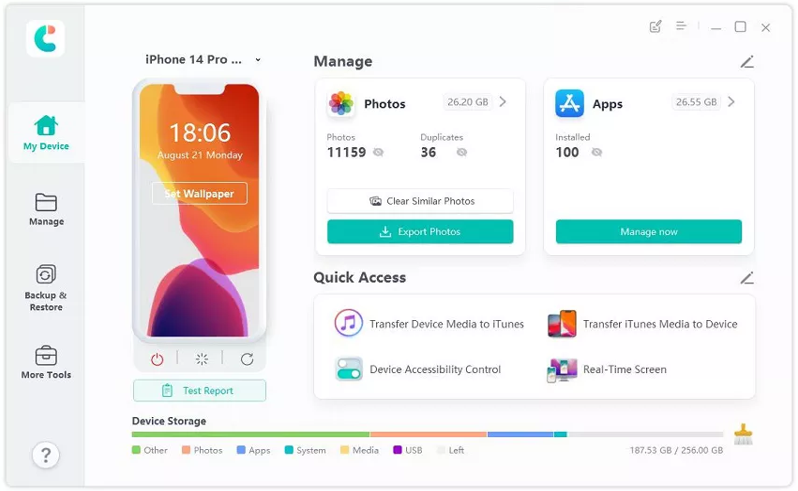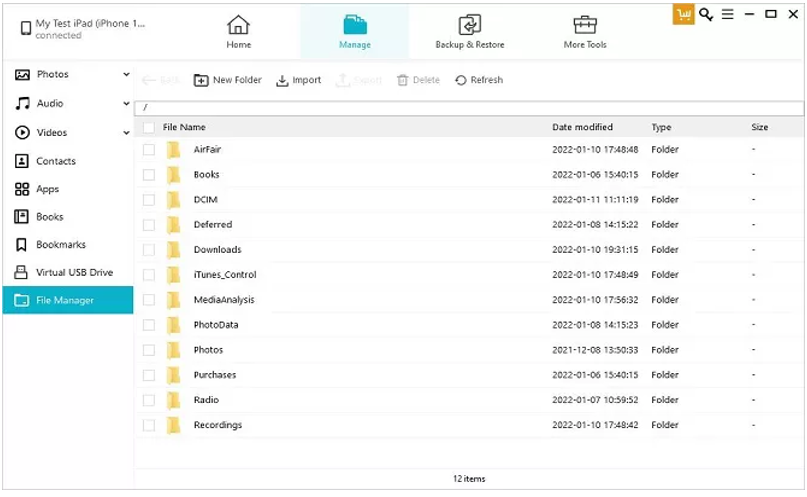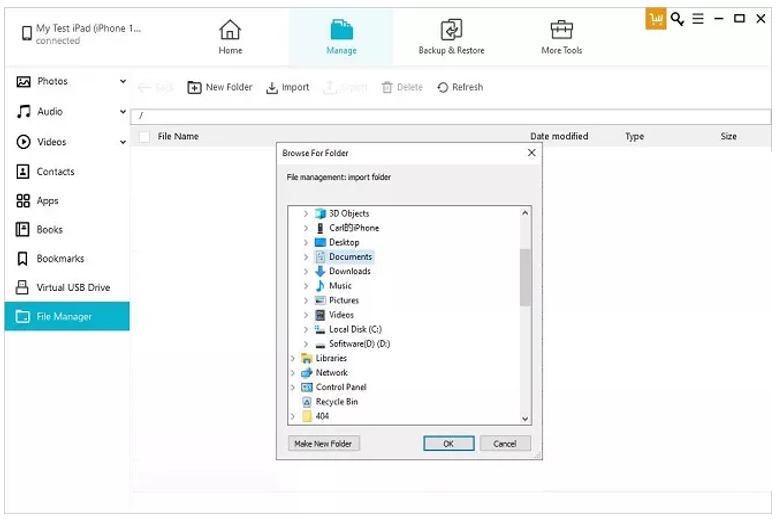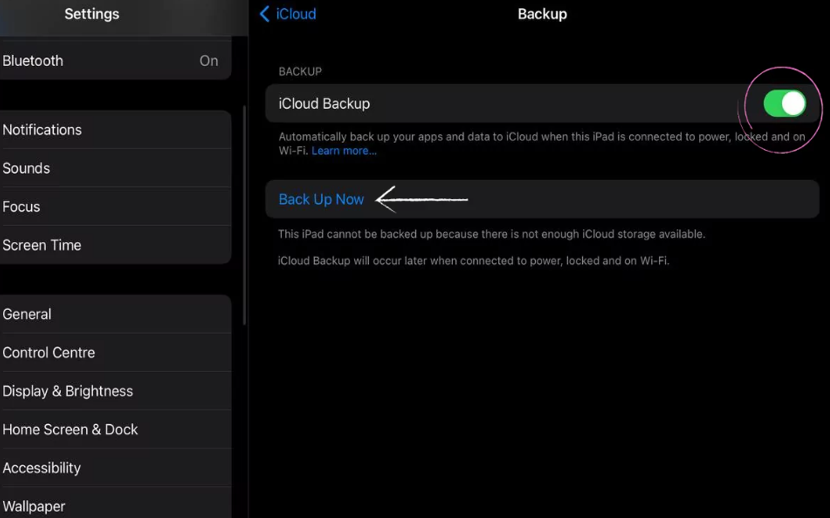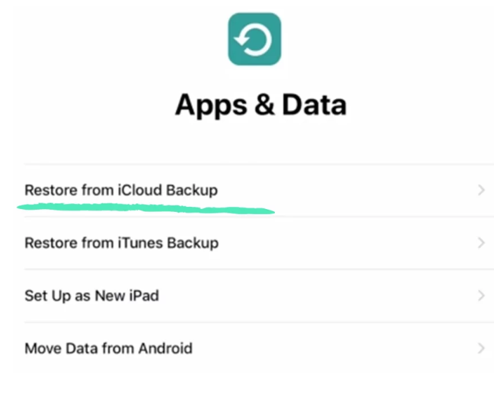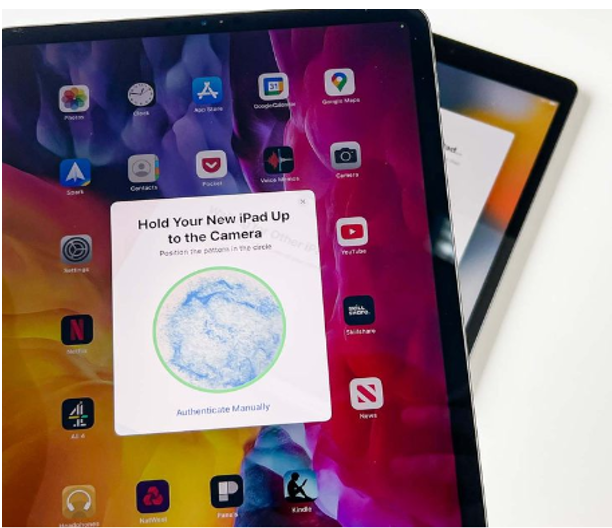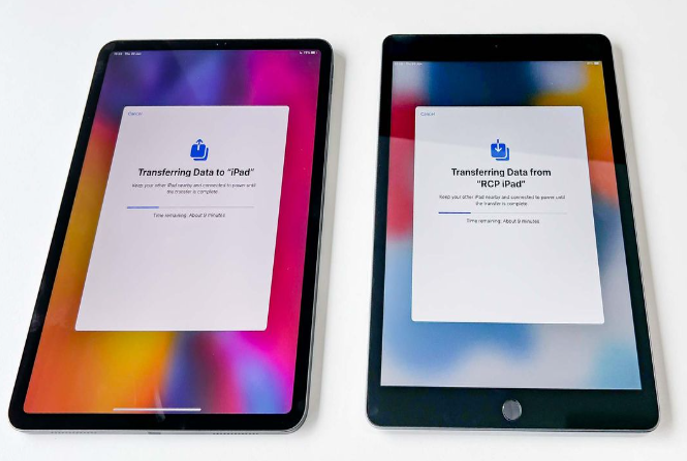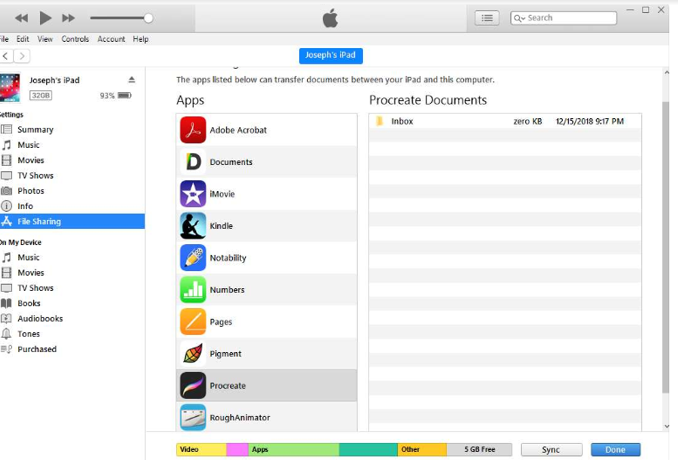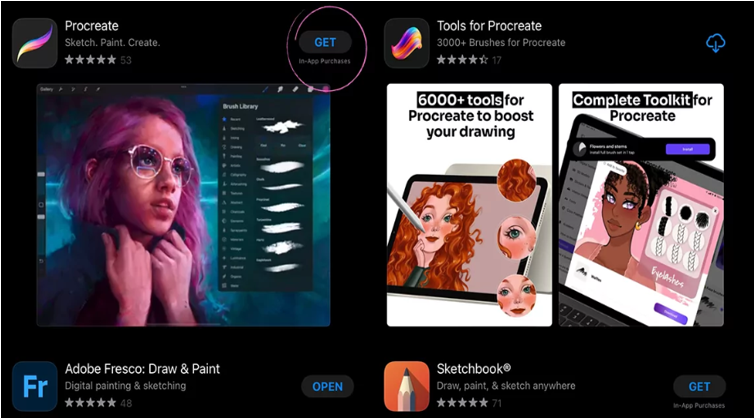Vuoi sapere come trasferire dati dal vecchio iPad al nuovo iPad ? Apple ha annunciato un evento speciale il 7 maggio alle 7:00 PT (10:00 ET) in cui ha rivelato i nuovi modelli di iPad Pro e iPad Air. Alcuni utenti sono entusiasti ma anche curiosi di sapere come trasferire il vecchio iPad sul nuovo iPad senza utilizzare iCloud.
Potrebbero preferire trasferimenti più rapidi e controllati tramite connessioni cablate, soprattutto se ci sono troppi dati da trasferire. Considerando che la bassa velocità di iCloud e lo spazio di archiviazione gratuito limitato (solo 5 GB) potrebbero non essere sufficienti per le esigenze di dati di tutti.
Quindi, abbiamo tre modi per trasferire l'iPad sul nuovo iPad, con o senza iCloud. Inoltre, abbiamo anche condiviso alcuni suggerimenti bonus sul trasferimento dei file Procreate sul nuovo iPad.
Torna su 1. Trasferisci l'iPad sul nuovo iPad con iCareFone
In cima alla nostra lista, il modo migliore per imparare a trasferire tutto dal vecchio iPad al nuovo iPad senza iCloud è tramite lo strumento Tenorshare iCareFone . Quando cambi iPad, prima sposterà tutti i dati sul tuo computer dal tuo vecchio iPad e da lì al tuo nuovo iPad con l'aiuto di un cavo USB. Poiché non è wireless, la velocità di trasferimento è elevata. Ecco tutto quello che c'è da sapere su iCareFone:
- Trasferisci i dati senza problemi, senza limiti di spazio o di tipo di dati, evitando rischi di perdita di dati.
- Trasferisci vari tipi di dati tra cui audio, video, immagini, messaggi e contatti.
- Trasferisci dati su diversi dispositivi tra cui iPhone, dispositivi Android, iPad e computer.
- Elevate velocità di trasferimento dati tramite una connessione USB sicura, completando il processo in meno di 30 minuti.
- Trasferisci dati tra diversi ID Apple su dispositivi iPad.
- Compatibile con tutti i modelli di iPad e l'ultimo iPadOS 17.
Ecco come trasferire i dati dal vecchio iPad al nuovo iPad con l'aiuto dello strumento Tenorshare iCareFone:
Passaggio 1: scarica, installa e apri iCareFone sul tuo computer. Quindi, collega il tuo vecchio iPad e fidati del computer quando richiesto.
Passaggio 2: Successivamente, fai clic su "Gestisci" e seleziona "File Manager" per visualizzare i dati del tuo vecchio iPad. Scegli i file che desideri e premi "Esporta" trasferiscili sul tuo computer.
Passaggio 3: vai avanti, disconnetti il vecchio iPad e collega quello nuovo al computer. Dovrebbe essere già configurato.
Passo 4: In iCareFone, seleziona nuovamente "File Manager", quindi fai clic su "Importa" per spostare i dati del vecchio iPad salvati sul tuo computer sul nuovo iPad. Attendi il completamento del processo ed ecco come trasferire il vecchio iPad sul nuovo iPad.
Torna su 2. Come trasferire contenuti da un iPad all'altro tramite il backup iCloud
Se vuoi imparare come trasferire file da un iPad a un altro tramite iCloud, assicurati che abbia un backup del tuo vecchio iPad. In caso contrario, puoi creare un backup seguendo i passaggi seguenti:
Passaggio 1: apri "Impostazioni" sul tuo vecchio iPad, quindi tocca il tuo nome, seguito da "iCloud" e quindi "Backup iCloud".
Passaggio 2: "Se utilizzi iOS 10.2 o versioni precedenti, vai su "Impostazioni", quindi su "iCloud" e "Backup".
Passaggio 3: assicurati che "Backup iCloud" sia attivato, quindi tocca "Esegui il backup adesso".
Nota: assicurati di essere connesso al Wi-Fi per eseguire il backup dei dati del tuo vecchio iPad su iCloud.
Una volta creato un backup iCloud, ecco come trasferire i dati sul nuovo iPad utilizzando il backup iCloud:
Passaggio 1: quando accendi per la prima volta il tuo nuovo iPad, vedrai una schermata di benvenuto. Successivamente, segui le istruzioni visualizzate per raggiungere la schermata "App e dati".
Passaggio 2: scegli "Ripristina da backup iCloud" e tocca "Avanti". Connettiti al Wi-Fi e accedi a iCloud con il tuo ID Apple e la password.
Passaggio 3: seleziona il backup corretto quando richiesto, controllando data e ora. Rimani connesso al Wi-Fi fino al termine del processo di trasferimento.
Torna su 3. Trasferisci dati dal vecchio iPad al nuovo iPad senza iCloud
C'è un altro modo per imparare a trasferire contenuti dal vecchio iPad al nuovo iPad senza iCloud ed è "Avvio rapido". È una funzionalità di Apple, presente sui dispositivi iOS con iOS 12.4 e versioni successive. "Avvio rapido" aiuta gli utenti a spostare i dati tra dispositivi iOS quando ne configurano uno nuovo. Utilizza il backup del tuo vecchio iPad per configurare quello nuovo. Tuttavia, questa funzionalità richiede molto tempo per trasferire i dati. Ecco come trasferire informazioni da iPad a iPad con l'aiuto di "Avvio rapido:"
Passaggio 1: attiva il Bluetooth sul tuo vecchio iPad, accendi il nuovo iPad e avvicinalo al tuo vecchio iPad. Inizia a configurarlo. Quando raggiungi la schermata "Avvio rapido", posizionala accanto al tuo iPad attuale.
Passaggio 2: segui le istruzioni per utilizzare il tuo ID Apple per configurare il tuo nuovo iPad e premi "Continua".
Passaggio 3: quindi, tieni il tuo vecchio iPad sopra quello nuovo per scansionare il codice di animazione visualizzato sul tuo nuovo iPad. Assicurati di posizionare l'animazione al centro del popup della fotocamera
Passaggio 4: inserisci il passcode del tuo vecchio iPad sul nuovo iPad e premi "Continua". Riceverai un avviso per trasferire i dati da iPad o iCloud.
Passaggio 5: scegli "Trasferisci da iPad" e fai clic su "Continua". Ora attendi il completamento del processo di trasferimento sul tuo nuovo iPad. Riceverai un messaggio del tipo "Trasferisci dati da [ID Apple]".
[Suggerimenti bonus] Tutto su come trasferire file Procreate sul nuovo iPad
Gli artisti professionisti che amano utilizzare Procreate sui propri iPad vorranno trasferire le proprie opere d'arte su un nuovo iPad senza perdere alcun dato. Ecco alcuni suggerimenti per trasferire la grafica, i pennelli e l'app stessa di Procreate su un nuovo iPad. Può anche risolvere il problema di come trasferire i pennelli di Procreate sul nuovo iPad:
Come trasferire l'arte di Procreate sul nuovo iPad?
Per trasferire i file artistici di Procreate sul tuo nuovo iPad da quello vecchio, segui le istruzioni di seguito:
Passaggio 1: collega il tuo vecchio iPad al computer utilizzando un cavo USB e apri "iTunes/Finder" sul tuo PC.
Passaggio 2: nella sezione "Condivisione file", individua "Procreate" in "App" e salva manualmente i file artistici sul tuo computer.
Passaggio 3: collega il tuo nuovo iPad allo stesso computer. In "iTunes/Finder", trova "Procreate" e aggiungi i file artistici salvati per sincronizzarli con l'app Procreate sul tuo nuovo iPad.
Come trasferire Procreate sul nuovo iPad?
Segui questi passaggi per trasferire l'app Procreate sul nuovo iPad:
Passaggio 1: collega il tuo vecchio e nuovo iPad al Wi-Fi e assicurati che il nuovo iPad abbia effettuato l'accesso a un ID Apple con cui hai acquistato l'app Procreate o abbia accesso tramite Family Sharing.
Passaggio 2: Successivamente, apri "App Store" sul tuo nuovo iPad, tocca l'immagine del tuo profilo in alto a destra per accedere al tuo account e seleziona "Acquistato".
Passaggio 3: individua Procreate nell'elenco delle app acquistate e tocca l'icona della nuvola per scaricarla.
Conclusione
Per trasferire l'iPad sul nuovo iPad, iCloud pone alcune limitazioni come velocità di trasferimento lente e limiti di spazio di archiviazione. Tuttavia, sono disponibili metodi alternativi che offrono opzioni più veloci e flessibili. Tra questi, Tenorshare iCareFone prende il sopravvento eliminando i vincoli di iCloud. Quando cambi iPad, con questo strumento puoi scegliere cosa desideri spostare e trasferire rapidamente file di grandi dimensioni.

Padroneggiare l'arte dell'upmixing audio
UniFab Audio Upmix AI sta rivoluzionando il modo in cui la produzione audio viene affrontata in vari settori. Utilizzando una tecnologia di intelligenza artificiale all'avanguardia, UniFab Audio Upmix AI offre una soluzione unica e innovativa per l'upmixing dei contenuti audio per offrire una qualità del suono superiore.

Revolution on the Used Device Market: How Automation is Leading the Way
The main trend in the used device market is automation. All processes that are done manually have one common drawback: human errors.

Quali sono i vantaggi di utilizzare un'agenzia di personale di proprietà di donne?
Durante la selezione di un'agenzia di personale nell'attuale contesto economico in evoluzione e inclusivo, l'importanza della diversità e dell'uguaglianza non può essere ignorata. È diventato più evidente di prima. Le aziende possono contribuire attivamente a questo obiettivo e godere di una forza lavoro inclusiva e paritaria di genere collaborando con un’agenzia di reclutamento femminile. Collaborare con un'agenzia può aiutarti a godere di una prospettiva completamente unica sul reclutamento, sulla diversità di genere e sui valori del processo di assunzione.

L'arte di scegliere il bouquet perfetto per ogni occasione: una guida completa
Nel mondo dei regali floreali, selezionare il bouquet perfetto è una forma d'arte che va oltre la semplice scelta di bei fiori. Ogni occasione ha il suo significato e il suo sentimento, e il bouquet giusto ha il potere di trasmettere esattamente il messaggio che intendi. Che tu stia festeggiando un traguardo gioioso, esprimendo le condoglianze o semplicemente dicendo "ti amo", comprendere le sfumature della selezione dei fiori può elevare il tuo regalo a un'espressione significativa di emozione. In questa guida completa, approfondiremo l'arte di selezionare il bouquet perfetto per ogni occasione, offrendo consigli e approfondimenti di esperti per aiutarti a navigare nel mondo dei regali floreali con sicurezza ed estro.

Quante eSIM possono essere utilizzate nell'iPhone?
Stai cercando di semplificare la tua esperienza mobile con una eSIM per il tuo iPhone? L'avvento della tecnologia eSIM ha rivoluzionato il modo in cui ci connettiamo, consentendo un utilizzo più fluido ed efficiente dei nostri dispositivi. Con un iPhone eSIM , puoi dimenticare il fastidio delle schede SIM fisiche e goderti i vantaggi di più piani di rete su un unico dispositivo. Ma quante eSIM può supportare un iPhone? E come fai ad aggiungere una eSIM al tuo iPhone? In questo articolo, approfondiremo i dettagli delle funzionalità eSIM sul tuo iPhone SIM , fornendoti una guida passo passo per la configurazione. Continua a leggere per sfruttare tutto il potenziale del tuo iPhone con la tecnologia eSIM e scoprire come migliorare facilmente la tua connettività.

App per il controllo delle informazioni IMEI
Il momento tanto atteso è arrivato! Dopo un periodo di attesa, siamo immensi orgogliosi di annunciare il lancio dell'app IMEI Info Checker , che segna un momento cruciale nell'accesso alle informazioni nascoste sui dispositivi mobili. Nel panorama digitale intrecciato di oggi, comprendere le sfumature del tuo dispositivo è fondamentale. Questa presentazione tanto attesa semplifica senza dubbio l'accesso alle informazioni nascoste su qualsiasi dispositivo mobile. Presto disponibile sull'App Store per iOS e sul Play Store per Android , questa app promette un cambiamento trasformativo nel modo in cui gli utenti interagiscono con i dati del proprio dispositivo.

Informazioni sul corriere e sulla garanzia
Stai cercando dettagli essenziali sulla rete dell'operatore del tuo iPhone , sullo stato della garanzia e altre informazioni critiche? iPhone GSX Check fornisce approfondimenti completi su vari aspetti come la rete simlock , lo stato Trova il mio iPhone , informazioni sulla garanzia e altro ancora.

Trasferimento rapido eSIM: tutto quello che devi sapere
Nel panorama in continua evoluzione della tecnologia degli smartphone, l’eSIM (SIM incorporata) è emersa come un punto di svolta, offrendo maggiore flessibilità e comodità agli utenti. Una delle ultime innovazioni in questo ambito è la funzione eSIM Quick Transfer , che semplifica il processo di trasferimento dei profili eSIM tra dispositivi. Che tu sia un appassionato di iPhone o un appassionato di Android, comprendere i dettagli di eSIM Quick Transfer è essenziale per massimizzare il potenziale della tua esperienza mobile.